Processo do PCP
Objetivo
Base para implantação do módulo de PCP
Compatibilidade
Versão 12.00 ou superior.
Requisitos
- Módulo de PCP
- Módulo de Vendas
Cadastros
- Cadastro de Solicitantes > obrigatório informar o Número de Registro (crachá), será usado para o apontamento de horas.
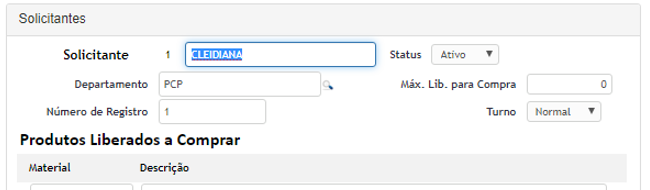
- PRM0518 – Utiliza Engenharia de Processo no PCP – Char 1 = S ou N
- PRM0059 – Código do operador padrão – Inteiro 1 preencher o cod do Operador
- Cadastro de Grupo de Centro Produtivo
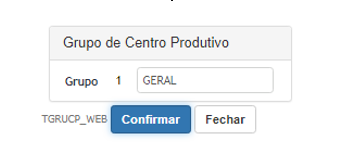
- Cadastro de Centro Produtivo (maquinas), se não tiver cadastrar um Geral.
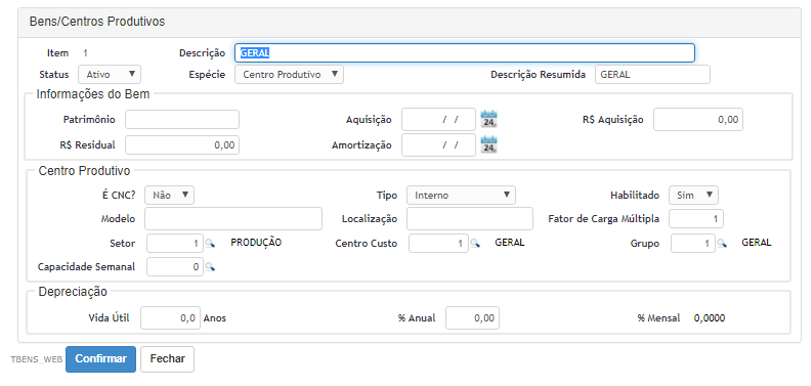
- Cadastro de Setores
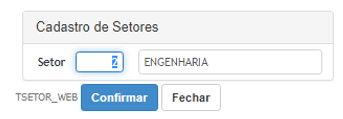
- Cadastro de Centro de Custo, usar um Geral.
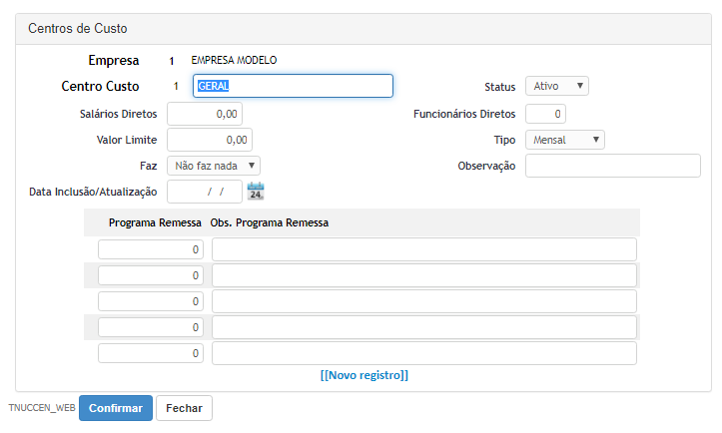
- Cadastro de Operações, precisa ter uma Operação de Abertura e uma de Fechamento
- Operação de Início
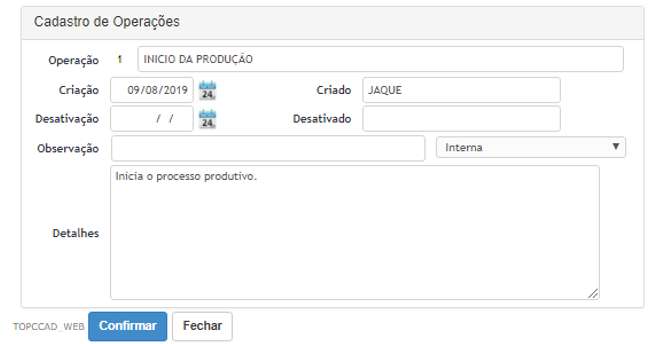
- Operação de Finalização
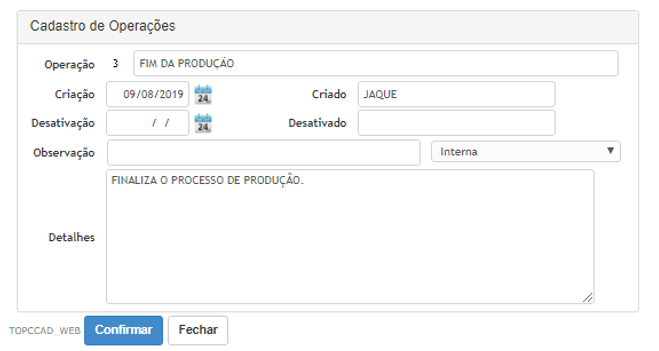
- Cadastro de Tipos de Movimento
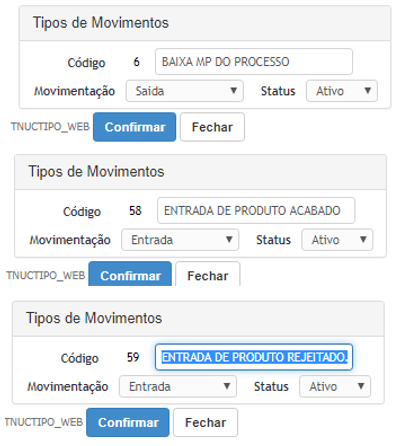
- Configurar padrões no cadastro de empresa > aba PCP
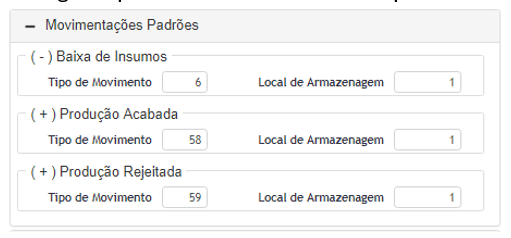
- Cadastro de Roteiros
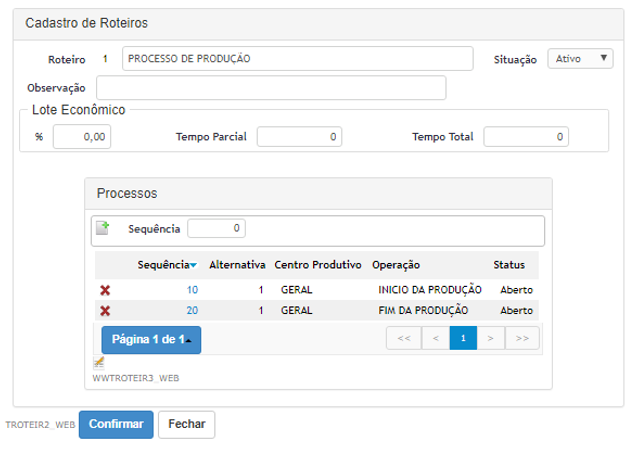
- Cadastro de Roteiros
Cadastrar a capa
Cadastrar Processo (inicial e final)
Campo Sequencia deixar um intervalo para encaixar algum processo se necessário.
Campo Alternativa não usa
Centro Produtivo
Operação
Operação perecível Não
Inicial prep. s/peças dis. Se Sim colocar Overlaping máximo (que é o mínimo de peças p/ começar a produção.
- Processo Inicial do Roteiro
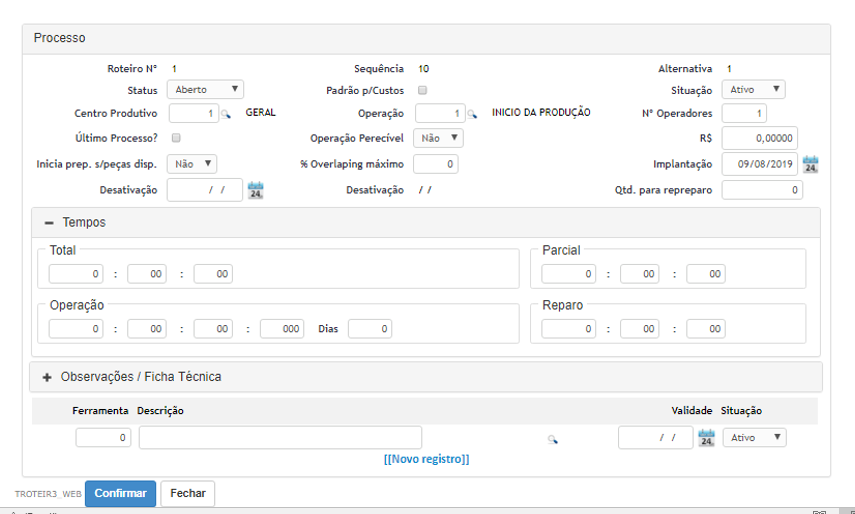
- Processo final do Roteiro
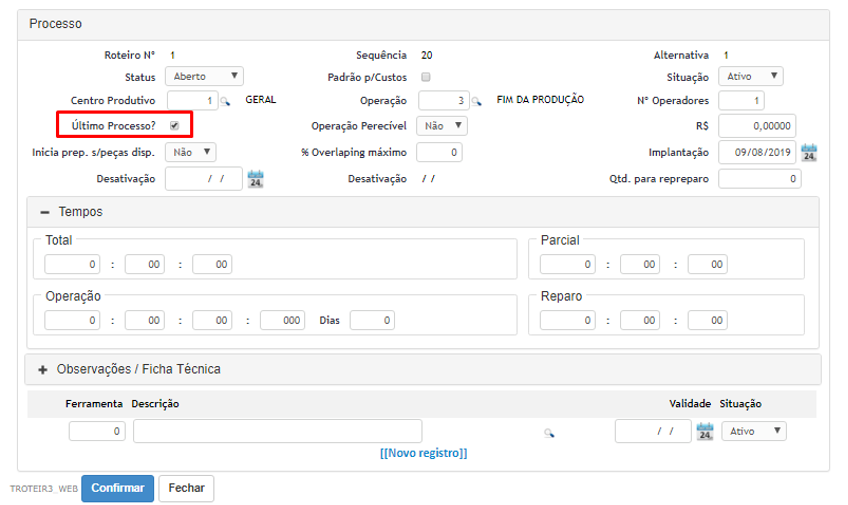
- Engenharia de Produtos
- Procura o item e inclui o roteiro
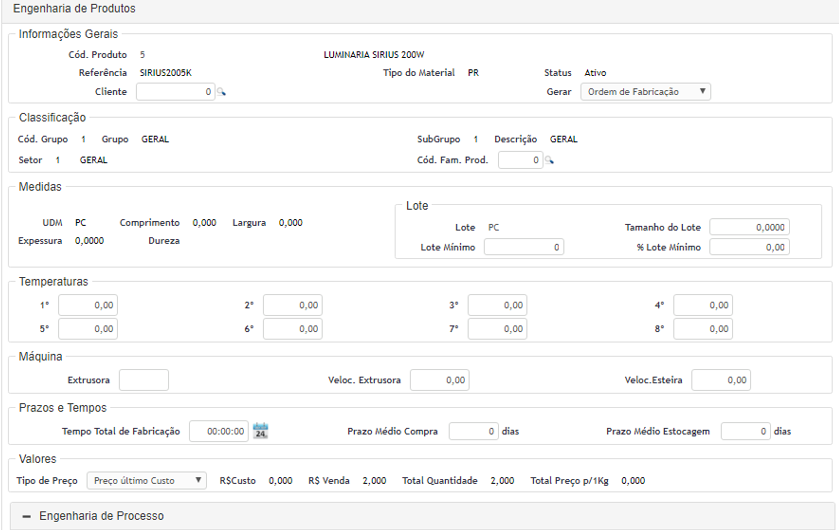
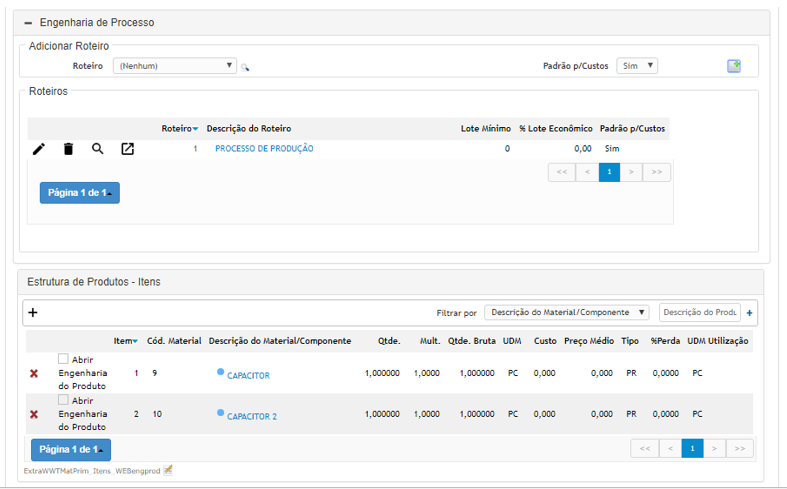
- Ajustar serialização automática para Ordem de Produção
- Cadastrar um pedido de Vendas.
Plano de Produção e Emissão de Ops.
Pelo pedido de Vendas
- Na central de pedidos > botão Ações > Gerar Plano de Produção
- 1. Valida o pedido pra ver se os itens tem estrutura pra gerar o plano de produção
- 2. Gera o plano de produção automáticamente.
- 3. Gera, Firma e Emite as OPS .
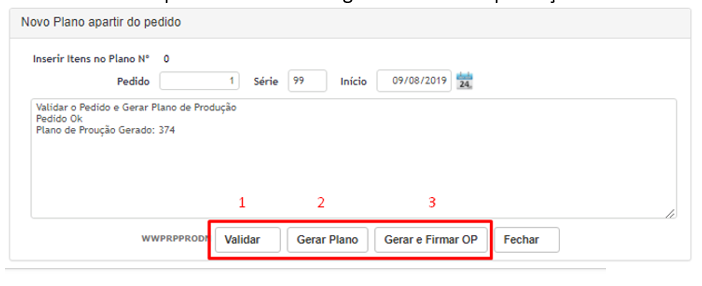

Manual
- Plano de Produção : PCP > Programação > Plano de Produção > Incluir Registro > Na Capa Informar o cliente e o centro de custo e no item informar o pedido, série e item, o sistema vai puxar as informações do pedido referente a este item, colocar a quantidade a ser produzida e confirmar.
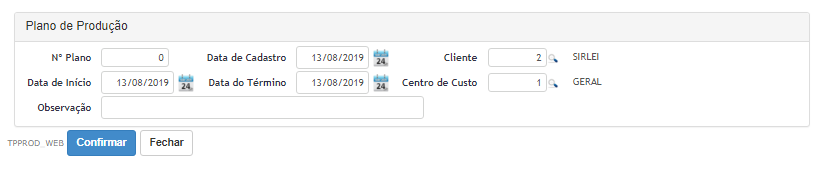
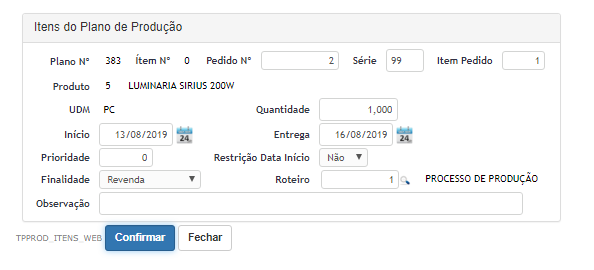
- Gerar e Firmar OPS : PCP > Programação > Gerar e Firmar OPs > Informar o Plano de Produção e Confirmar.
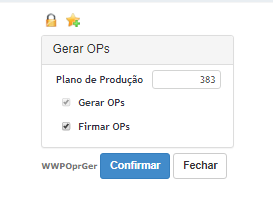
- Emissão de OPS : PCP > Programação > Emissão de OPs > Informar o Plano de Produção e confirmar.
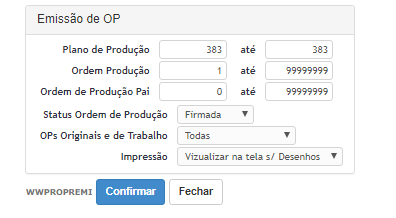

Apontamento Único
No apontamento unico não faz controle de horas, no momento que é feito a emissão das OPS o sistema coloca todos os itens em processo e quando faz o apontamento único baixa matéria prima do estoque e entra produto acabado.
- Na WIN > Movimentações > Gerenciamento de OP > selecionar OP:
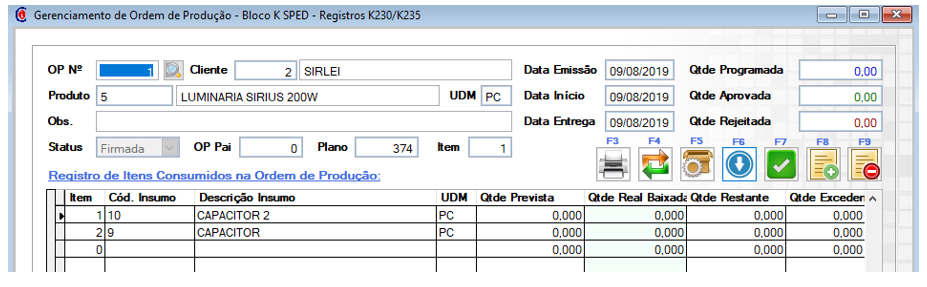
- F6 > Baixa Insumos – Confirmar
- F5 > Apontamento de Produto Acabado > Informar a quantidade Produzida.
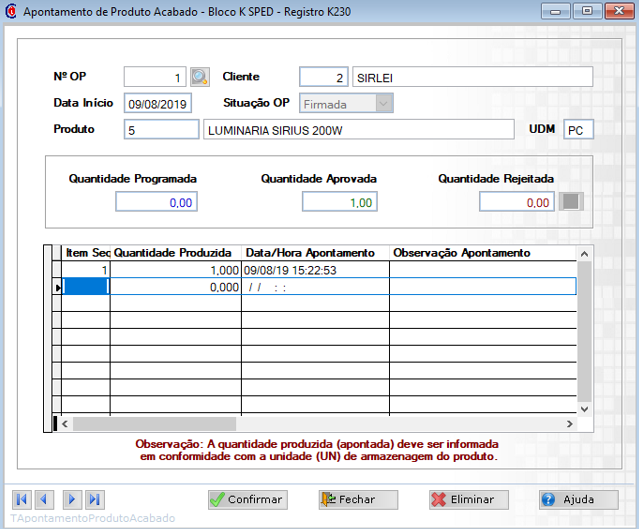
- F7 > Concluir OP
Configuração Centrium Windows
- Rodar Setup Centrium para criar a pasta Centriumsql
- Adicionar os executáveis abaixo:
- UCHAOFAB.exe
- UmdCen.exe
- uconexao.exe
- umdPCP.exe
- UWCadastraUsurio.exe
- Inserir o módulo de PCP na tabela TMODEM
- insert into tmodem (empcod, cenmodcod, modempkey, modempcrp, cenmoddes) values (1 , 7,’ ‘,’ ‘,’PPCP’)
- Executar o UWCadastraUsurio.exe e cadastrar os usuários para acesso a WIN.
Apontamento de Horas
Nesse modelo de trabalho será feito o controle de horas por operador, onde cada um vai fazer um apontamento para início e outro para fim de cada OP.
- Usar o executável de Chão de Fabrica
Apontamento Inicial
- Clicar em Apontamento de OP por Código de Barras e bipar a OP para iniciar o processo.
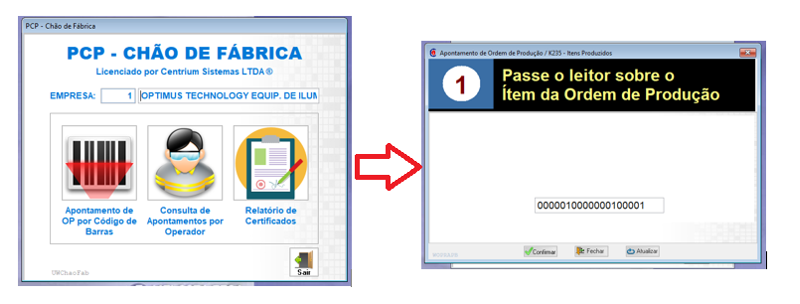
- Informar o número de Registro (Crachá) informado no cadastro de Operador, depois informar a máquina
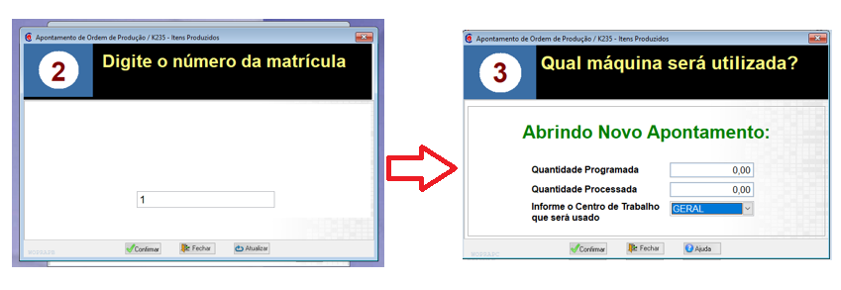
Apontamento Final
- Bipa a OP – Informa o número de Registro (Crachá) informado no cadastro de Operador.
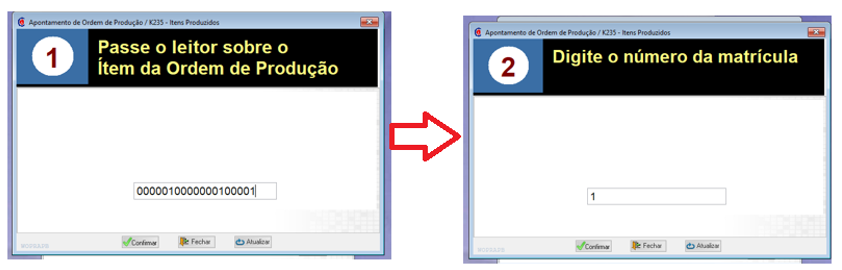
- Confirmar a tela que indica que o apontamento ja está aberto
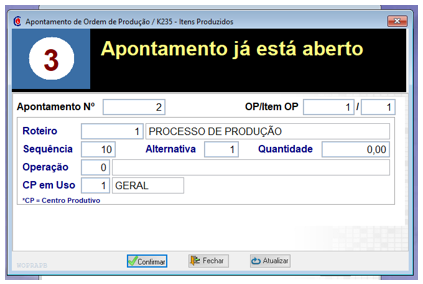
- Informar a quantidade produzida, mudar o Status para Concluído quando for o ultimo apontamento dessa OP.
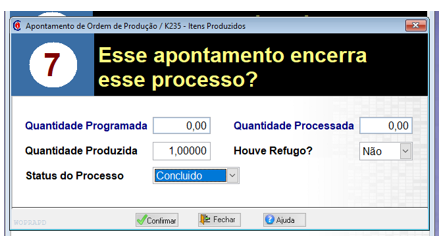
- O processo de Apontamento Inicial e Apontamento Final deve ser repetido para todas as OPs.
- Quando emitido a OP os itens entram em processo e a baixa de matéria prima acontece conforme o encerramento das OPS. Quando todas as OPS forem encerradas o produto acabado entra no estoque.